บางครั้งหน้าจอโทรศัพท์ของคุณไม่เปิดขึ้นเมื่อมีสายเรียกเข้า โทรศัพท์ดังขึ้นเท่านั้น แต่คุณไม่สามารถดูได้ว่าใครโทรมาเนื่องจากจอแสดงผลไม่ปลุก นี่เป็นปัญหาที่พบบ่อยใน Android และในการตรวจสอบว่าใครโทรมาผู้ใช้ต้องเปิดแอปโทรศัพท์ บางครั้งหน้าจออาจไม่ตื่นขึ้นมาเพียงไม่กี่วินาที แต่บางครั้งก็ไม่แสดงอะไรเลยเมื่อรับสาย หากสิ่งนั้นเกิดขึ้นกับคุณเช่นกันที่นี่เราจะบอกหกวิธีในการแก้ไขสายเรียกเข้าที่ไม่แสดงบนหน้าจอของปัญหาโทรศัพท์ Android ของคุณ อ่านต่อ!
นอกจากนี้อ่าน | 2 วิธีในการซ่อนการโทรและข้อความจากรายชื่อเฉพาะ
แก้ไขสายเรียกเข้าไม่แสดงบนหน้าจอ
สารบัญ
รีสตาร์ทโทรศัพท์

ดังที่เราได้กล่าวไปแล้วในเคล็ดลับและกลเม็ดส่วนใหญ่ของ Android บางครั้งการรีสตาร์ทอุปกรณ์ง่ายๆจะช่วยแก้เคล็ดได้ ดังนั้นรีสตาร์ทโทรศัพท์ของคุณหากการโทรของคุณไม่ปรากฏบนหน้าจอปัญหาอาจหมดไปหลังจากนี้
ตรวจสอบโหมด DND
หากการรีสตาร์ทไม่สามารถแก้ไขปัญหาได้และคุณยังไม่เห็นการโทรเข้ามาในโทรศัพท์ของคุณอาจเป็นโหมด DND ที่ทำให้เกิดปัญหานี้ โหมด DND จะบล็อกการแจ้งเตือนทั้งหมดเว้นแต่คุณจะอนุญาตให้แอพบางตัวลบล้างสิ่งนี้ ในการตรวจสอบสิ่งนี้:



1] เปิดการตั้งค่าและเลือกเสียง
2] ตอนนี้แตะที่“ ห้ามรบกวน” และหากเปิดอยู่ให้ปิดโดยแตะ“ ปิดเดี๋ยวนี้”
3] อย่างไรก็ตามหากคุณต้องการเปิดโหมด DND ด้วยเหตุผลบางประการให้แตะที่“ โทร” และอนุญาตการโทรในโหมด DND
ดังนั้นหากคุณต้องการใช้โหมด DND และยังต้องการดูการโทรบนโทรศัพท์ของคุณคุณจะต้องอนุญาตด้วยวิธีการที่กล่าวถึงข้างต้น
นอกจากนี้อ่าน | วิธีเปิดใช้งาน DND เพื่อบล็อกการโทรสแปมบน Android
chrome บันทึกภาพว่าไม่ทำงาน
เปิดใช้งานการแจ้งเตือนการโทร
การแจ้งเตือนจะเปิดใช้งานโดยค่าเริ่มต้นสำหรับสายเรียกเข้าทั้งหมดบนสมาร์ทโฟนทุกเครื่องและโดยปกติจะไม่มีใครเปลี่ยนการตั้งค่านี้ อย่างไรก็ตามบางครั้งการอัปเดตอาจเปลี่ยนแปลงได้ หากต้องการเปิดใช้งานการแจ้งเตือนอีกครั้งให้ทำตามขั้นตอนเหล่านี้:



1] เปิดการตั้งค่าและไปที่แอปและการแจ้งเตือน
คุณต้องมีบัตรเครดิตสำหรับการทดลองใช้ amazon Prime ฟรีหรือไม่
2] มองหาแอปโทรศัพท์เริ่มต้นที่นี่แล้วแตะที่แอป
3] หลังจากนั้นแตะที่การแจ้งเตือนและดูว่าการสลับ 'แสดงการแจ้งเตือน' เปิดอยู่หรือไม่
แค่นั้นแหละ! คุณยังสามารถเปลี่ยนลักษณะการทำงานของการแจ้งเตือนการโทรได้โดยแตะที่สายเรียกเข้าพฤติกรรมและเปลี่ยนเป็นการสร้างเสียงและป๊อปอัปบนหน้าจอ
ให้การเข้าถึงแอปพิเศษ
เราทุกคนทราบดีว่าการอนุญาตเป็นสิ่งจำเป็นเพื่อให้แอปทำงานได้อย่างถูกต้อง หากจอแสดงผลของคุณไม่แสดงการแจ้งเตือนสายเรียกเข้าอาจเป็นเพราะสิทธิ์ในการเข้าถึง ทำตามขั้นตอนเหล่านี้เพื่อตรวจสอบว่าโทรศัพท์ของคุณมีการเข้าถึงแอปพิเศษหรือไม่



1] เปิดการตั้งค่าและไปที่แอปและการแจ้งเตือน
2] แตะที่ขั้นสูงที่ด้านล่างจากนั้นแตะที่การเข้าถึงแอปพิเศษ
3] มองหา 'แสดงทับแอปอื่น ๆ ' แล้วแตะที่แอปนั้น
4] ดูแอปโทรศัพท์ที่นี่และอนุญาตให้ 'แสดงทับแอปอื่น ๆ ' ได้
รีเซ็ตการตั้งค่าแอพ
เมื่อเรารีเซ็ตการตั้งค่าแอพพวกเขาอาจไปที่การตั้งค่าเริ่มต้นและเริ่มทำงานอย่างถูกต้อง นี่ยังรวมถึงแอพที่ไม่แสดงการแจ้งเตือนบนหน้าจอ



1] เปิดการตั้งค่าและไปที่แอปและการแจ้งเตือน
2] ไปที่แอปทั้งหมดแล้วแตะที่ไอคอนสามจุดที่มุมขวาบน
3] จากนั้นแตะที่“ รีเซ็ตการตั้งค่าแอพ” และจะแสดงป๊อปอัป แตะที่รีเซ็ตแอพเท่านี้ก็เสร็จเรียบร้อย!
โปรดทราบว่าการรีเซ็ตการตั้งค่าแอปจะไม่ลบข้อมูลใด ๆ ออกจากแอปของคุณ
ล้างแคชและข้อมูล
การล้างแคชในแอพใด ๆ อาจเป็นวิธีแก้ปัญหาหลายอย่าง ดังนั้นหากแอปโทรศัพท์ของคุณไม่แสดงการโทรคุณสามารถลองล้างแคช โปรดทราบว่าจะไม่ลบข้อมูลของคุณ อย่างไรก็ตามหากวิธีนี้ไม่ได้ผลเช่นกันคุณสามารถลองล้างข้อมูลของคุณ
จะบอกได้อย่างไรว่ามีบางอย่างถูกโฟโต้ชอป



1] เปิดการตั้งค่าและเปิดแอปและการแจ้งเตือน
2] มองหาแอพโทรศัพท์แล้วแตะที่แอพจากนั้นแตะที่จัดเก็บและแคช
3] ในหน้าถัดไปให้แตะที่ปุ่มล้างแคชและรีสตาร์ทอุปกรณ์
4] หากปัญหายังคงมีอยู่ให้ทำตามขั้นตอนเดียวกันกับด้านบนและในครั้งนี้ให้แตะล้างข้อมูล
อย่างไรก็ตามคุณควรทราบว่าการล้างข้อมูลจะลบบันทึกการโทรของคุณด้วย
นอกจากนี้อ่าน | WhatsApp โทรไม่ดังเมื่อโทรศัพท์ถูกล็อค? นี่คือการแก้ไข
ดังนั้นนี่คือการแก้ไขบางอย่างสำหรับสายเรียกเข้าที่ไม่แสดงบนหน้าจอโทรศัพท์ของคุณ ถามเราในความคิดเห็นหากคุณประสบปัญหาใด ๆ เกี่ยวกับเรื่องเดียวกันนี้ สำหรับคำแนะนำและเคล็ดลับเพิ่มเติมโปรดติดตาม!
ความคิดเห็นบน Facebookนอกจากนี้คุณยังสามารถติดตามข่าวสารเทคโนโลยีทันทีได้ที่ Google News หรือสำหรับคำแนะนำและเคล็ดลับรีวิวสมาร์ทโฟนและแกดเจ็ตเข้าร่วม แกดเจ็ตเพื่อใช้กลุ่มโทรเลข หรือสำหรับวิดีโอรีวิวล่าสุดสมัครสมาชิก แกดเจ็ตเพื่อใช้ช่อง Youtube


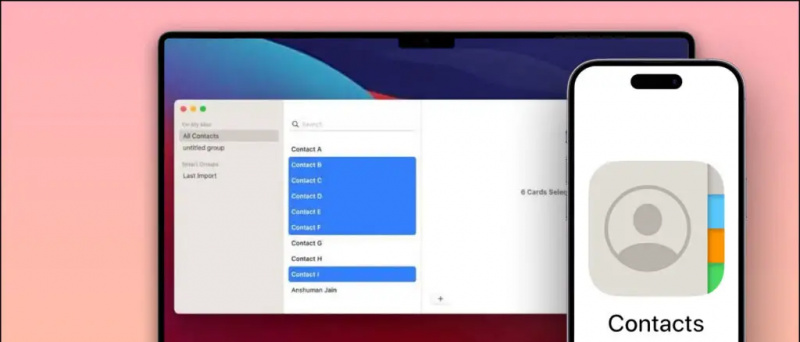
![[วิธีการ] แก้ไขแอปขัดข้องอย่างกะทันหันและแอปที่ทำงานผิดปกติบน Android](https://beepry.it/img/featured/59/fix-sudden-app-crash.png)





